NodeBox是一款界面友好、操作简单的平面设计软件,该软件内置多种绘画工具辅助用户更加自如的绘制、设计自己的作品,支持自定义字体的颜色、大小和形状,还有各种矢量图、剪贴画等,都可根据需要自由调整,可以满足用户不同的设计需求,提高设计效率。
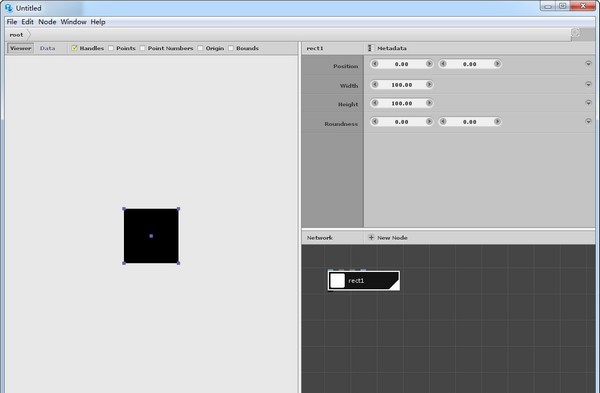
基本介绍
NodeBox是一款全新的软件应用程序,用于使用程序化图形创建生成性艺术,也是一种全新的平面设计方式,工具可与传统的设计应用程序集成,并可在多种平台上运行。
详细介绍
Nodebox是一个建立在Python语言基础上的开源免费图形软件,用于数据可视化和生产设计。NodeBox与Processing类似,但是没有Processing的互动功能。它有自带的图形库,也可以从photoshop和illustrator导入矢量图形,或者自定义编码生成二维分形图像和动画,可导出为PDF和Quick Time文件。
Nodebox包含三个独立部分:Nodebox 3(跨平台),Nodebox 1(Mac OS X),Nodebox for OpenGL(Windows)。
软件功能
可视化您的数据
由于其独特的方法,NodeBox是快速数据可视化的理想选择。NodeBox可以导入许多数据格式,例如Excel电子表格,您可以编写自己的数据导入器和导出器。
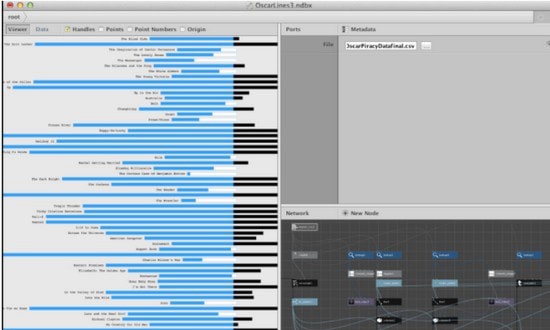
动画伙伴
NodeBox中的每个参数都可以设置动画。动画可以导出为常见的电影格式或图像序列。
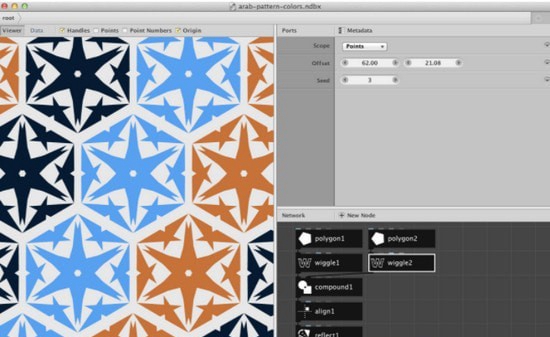
友好的面孔
您是否想在不了解编程内容的情况下探索生成设计?使用其基于节点的接口,NodeBox可使生成设计变得轻松快捷。
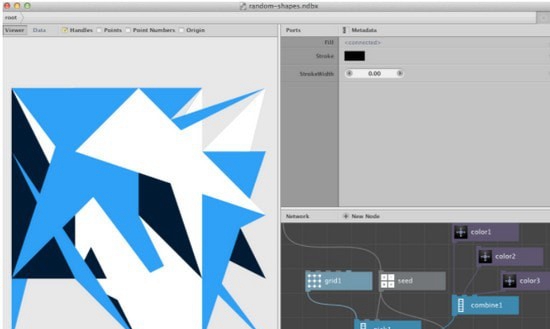
窥探引擎盖下
使用节点并不一定意味着放弃表达能力。NodeBox使自定义现有节点的功能或从头开始构建自己的节点变得容易。
软件特点
基于节点--软件使用非破坏性的工作流程,每一个操作都由一个可视化的代码块来表示。
开放式扩展--可以查看和更改每个代码块的源头。
Python或Clojure -- Nodes可以用流行的动态编程语言编写。
软件亮点
1、该软件是创建生成设计最理想的工具,您可以通过它完成许多节点设计。
2、用于创建数据视觉效果,通过该工具可以轻松将您的数据变得可视化。
3、查看器窗格显示实际图形,它还显示了当前选定节点的句柄。
4、允许直接操纵形状,通常比在参数窗格中拖动数字容易。
5、可以更改当前选定节点的端口值,每个节点根据其功能具有不同的端口。
6、端口可以具有不同的类型:数字,文本,颜色,菜单等。
7、还原为默认值会将端口值更改回其原始值。
8、可以更改一个节点的端口值,同时保持另一个节点在查看器中呈现。
9、NodeBox管理文档的方式与处理photoshop文档的方式几乎相同。
10、导出命令不要求扩展名,而是自动导出为pdf文件。
11、PDF文件保留所有矢量信息,并且可以在矢量程序中进行操作。
12、双击帧编号以转到特定的帧,单击播放以从当前帧开始动画。
13、可以在一个文档中以及在文档之间复制粘贴节点。
14、在使用子网时,软件的地址栏很有用,它能够使您跳回一个级别。
使用教程
下载NodeBox
如果尚未下载,请先下载NodeBox。
要在Windows上安装,请双击安装程序并逐步执行步骤。在Mac OS X上,将图标拖到“应用程序”文件夹(或您喜欢的任何位置)。
创建您的第一个节点
打开应用程序。短暂的加载时间后,NodeBox将打开一个新的文档窗口,如下所示:
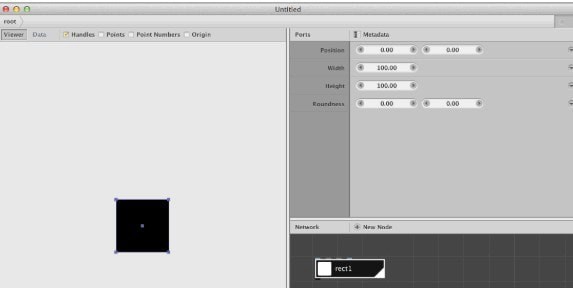
NodeBox文档由连接的节点网络组成。
通过选择默认矩形节点并输入退格按钮来删除它。
单击“新建节点”按钮,或双击网络窗格中的任何位置。这将打开节点选择对话框:
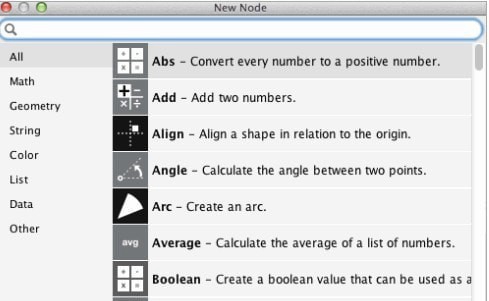
在此窗口中,您可以创建一个椭圆节点。有三种可能的方式:
滚动浏览(已排序)列表,直到找到“椭圆”节点,然后双击它。
单击“几何”选项卡并滚动列表,直到找到“椭圆”节点,然后双击它。
输入第一个字母(“ el”),然后在选择“椭圆”节点时按Enter键。如果有多个节点,请使用向上和向下箭头键选择所需的节点。
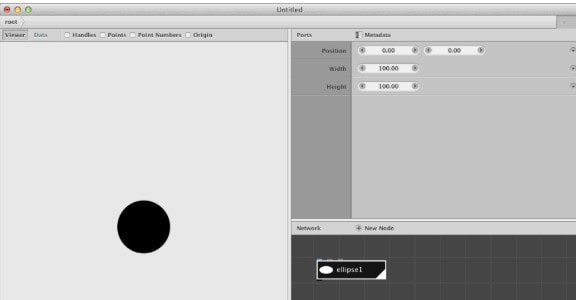
NodeBox文档窗口由三个窗格组成。这些是(从顶部顺时针方向):
查看器窗格,显示您正在处理的构图。
参数窗格,您可以调整节点的参数值。
网络窗格,显示所有节点及其连接。
NodeBox将新节点命名为“ ellipse1”。这是因为NodeBox中的每个节点都必须是唯一可识别的。
让我们更改一些参数:
双击宽度字段(显示为“ 100”),键入50,然后按Enter。椭圆现在应具有50的宽度。
对高度场做同样的事情。
您的屏幕应如下所示:
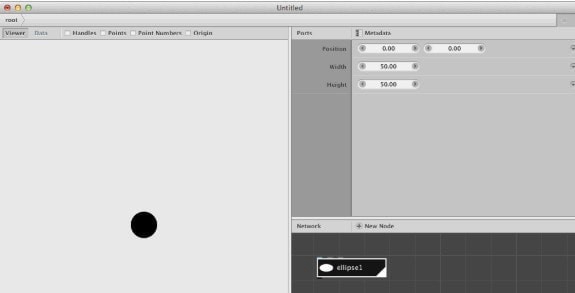
您可以在任何地方看到一个数字,将其拖动以查看其作用。如果输入有误,可以将其撤消(在Mac上为Cmd + Z,在Windows / Linux上为Ctrl + Z)。
连接节点
NodeBox的强大功能来自将节点连接在一起。节点使用其端口连接。每个节点都有一个输出端口和零个或多个输入端口。在这个简单的示例中,我们将在网格上放置形状。
再次单击“新建节点”按钮,然后选择网格节点。双击将其放置在网络中。
将行设置为6。
将列设置为6
现在,您应该在查看器窗格中看到一个椭圆形的小蓝点,而不是一个椭圆形。我们可以连接GRID1和在ellipse1通过从输出端口拖动节点GRID1节点到位置的节点在ellipse1的输入端口。双击ellipse1节点,您将看到以下输出:
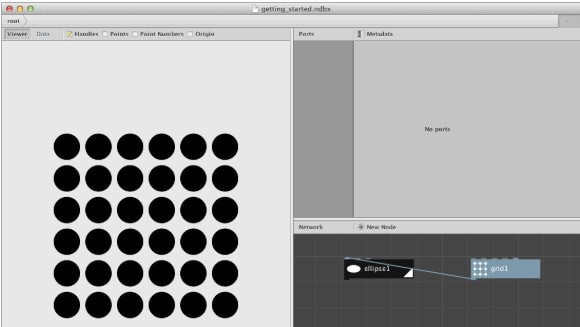
渲染和选定节点
NodeBox一次只能显示一个节点的输出。我们在查看器窗格中看到此渲染节点的输出。当前,ellipse1是渲染的节点,这由节点右上角的白色小三角形表示。
我们可以在处理另一个节点的参数时查看一个节点的结果。在选择grid1节点时(单击一次),我们将保持ellipse1节点的渲染。
更改行数和列数,看看会发生什么。
我们刚刚更新了grid1节点,但是我们仍在查看ellipse1节点的结果。这意味着grid1的更改后的输出将继续用作ellipse1的输入。这是NodeBox背后的核心思想:节点将(在这种情况下)视觉几何图形或其他信息传递给其他节点。
回顾一下:
在查看器中,我们查看渲染的节点。在网络窗格中,渲染的节点在该节点的右下角具有一个白色三角形。要更改渲染的节点,请双击另一个节点。
在参数窗格中,我们查看选定的节点。在网络窗格中,所选节点周围有一个白色笔划。要更改所选节点,请单击一次节点。
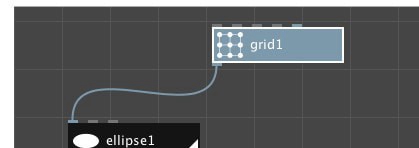
品种
除了将网格节点直接连接到椭圆节点之外,另一种可能性是创建一个转换节点,并将ellipse1的输出连接到translate1的形状端口,并将grid1的输出连接到translate1的转换端口。
目前,我们正在grid1节点的每个点上绘制相同的椭圆,因此让我们创建一些尺寸和颜色变化。
假设我们需要4种不同的椭圆尺寸和5种不同的颜色。
再次单击“新建节点”按钮,然后选择示例节点。(您也可以在网络视图中双击以打开节点选择对话框)。双击将其放置在网络中。
设置金额为4
将开始设置为30.0
设置最终以60.0
如果现在查看查看器窗格,则应该看到一个4个值(30.0、40.0、50.0和60.0)的列表,它们是垂直列出的。现在,将sample1的输出连接到ellipse1节点的宽度端口和高度端口。
保持所有其他节点不变,然后双击translate1节点。看一下结果:
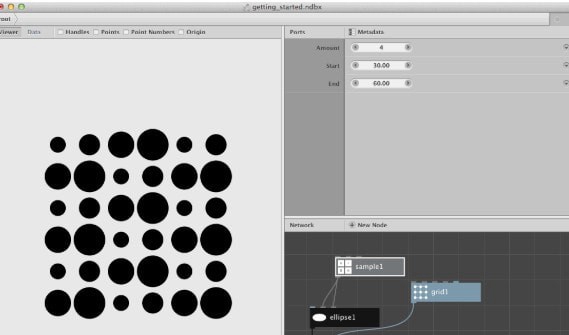
发生的是,第一个椭圆的大小为30.0,第二个椭圆的大小为40.0,第三个椭圆的大小为50.0,第四个椭圆的大小为60.0。由于只有4个(大小)选项,但是网格中有更多点,它将在相同(大小)列表上再次循环,因此个椭圆的大小为30.0,第六个椭圆的大小为40.0,依此类推。
有关此原理的更多详细信息,请查看“ Nodebox概念”页面。
现在让我们为网络添加颜色。
再次单击“新建节点”按钮,然后选择“着色节点”。双击它以将其放置在网络中,并将其放置在ellipse1节点和translate1节点之间。您不必删除连接,只是在输出端连接在ellipse1的到形状的端口colorize1节点和输出colorize1到形状的端口translate1。Nodebox将删除以前的连接。
双击colorize1节点,然后单击fill参数:将出现一个颜色选择器窗口。
选择一种颜色,然后渲染translate1节点。结果,所有椭圆将具有相同的颜色。
现在让我们创建5种不同的颜色。
创建一个hsb颜色节点,然后
将饱和度设置为200.0
将亮度设置为200.0
为了创建多种颜色,我们将多次更改色相的值。
创建另一个示例节点,然后
将金额设置为5
将开始设置为50.0
设置最终以150.0
现在,这个的输出连接SAMPLE2节点到色调的的端口hsb_color1节点。这将在绿色和蓝色范围内创建5种颜色。最后,将hsb_color1的输出连接到colorize1的填充端口。再次渲染translate1节点,然后看一下结果:
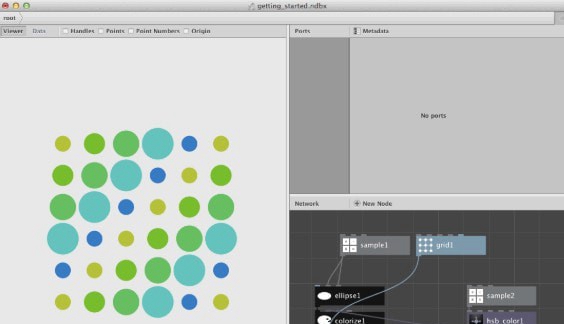
到目前为止,我们一直使用相同的椭圆形状。NodeBox允许您处理各种形状。让我们用一个多边形节点替换ellipse1节点。
创建一个并:
将sample1的输出连接到polygon1的radius端口。
选中多边形1的对齐复选框。
创建一个除法节点,并将sample1的输出连接到其value1端口。
将Divide1的* value2 **更改为10.0。
将divide1的输出连接到polygon1节点的侧面端口。
将grid1的width和height参数更改为400.0,以在不同元素之间留出更多空间。
将polygon1的输出连接到colorize1的shape端口。所述ellipse1的节点可以从这个点被丢弃。
再次双击translate1以渲染所有内容。
您应该得到以下结果:
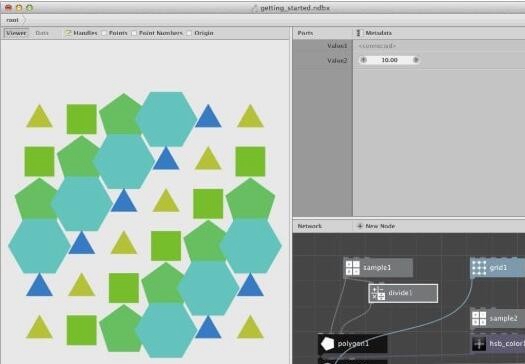
保存和导出
NodeBox以.ndbx文件格式保存文档。这些文件只能由NodeBox打开。如果要在其他程序中使用NodeBox合成,请将文档导出为PDF。您可以在其他图形程序(例如Adobe Photoshop或Illustrator)中使用PDF文件。NodeBox保留所有矢量信息,因此您的合成不会被像素化。
导出文件:
从文件菜单中选择“导出...”
选择您要导出为的文件格式(PDF)。
导航到桌面。
导出为“ test.pdf”(不带引号)。(第一次可能需要一段时间)。
通过转到桌面并双击打开此文件。放大以确认所有线条仍然平滑。
NodeBox将导出渲染的节点。在我们的示例中,如果我们只想导出一个多边形,则需要双击polygon1节点进行渲染,然后再次导出。


 疯狂动物园
疯狂动物园 模拟城市:我是市长
模拟城市:我是市长 军棋
军棋 少年名将
少年名将 冰雪王座
冰雪王座 烈焰封神
烈焰封神 彩虹物语
彩虹物语 我叫MT-标准版
我叫MT-标准版 塔防三国志Ⅱ
塔防三国志Ⅱ 玛法降魔传
玛法降魔传 花之舞
花之舞 明珠三国
明珠三国 赛尔号超级英雄
赛尔号超级英雄 票房大卖王
票房大卖王 忍者必须死3
忍者必须死3 全民接快递
全民接快递 小小突击队2
小小突击队2 弹弹岛2
弹弹岛2


